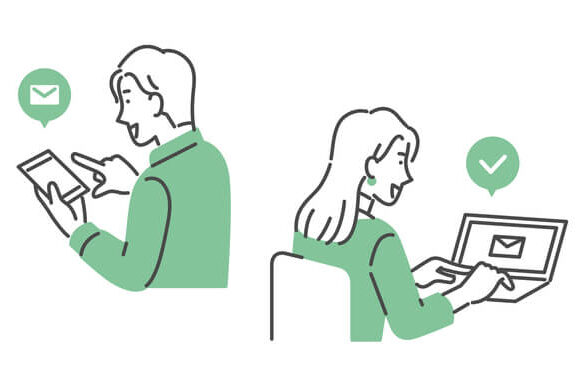「LINEトーク履歴の復元方法とは?」「バックアップなしだとトーク履歴の復元はできない?」「復元できないときの対処法を知りたい」という疑問を持っている方が多いのではないでしょうか。LINEのトーク履歴は、バックアップを取得しないで削除すると復元できません。本コラムは、LINEのトーク履歴が消えないように復元する方法を解説します。さらに、復元できない場合の対処法も解説するので、ぜひ最後まで読んでみてください。

LINEトーク履歴を復元するにはバックアップデータが必須
LINEのトークルームは一度削除すると、メッセージや写真、動画など全てのデータが消えます。復元する際は事前に取得したバックアップデータを戻す必要があります。万が一、バックアップを取らないで削除してしまうと、二度と同じデータは戻りません。また、機種変更でアカウントを継続利用する場合、同じOSであればトーク履歴の復元は可能です。逆に異なるOSの場合、バックアップを取得していても引き継ぎできません。
LINEのトーク履歴が消える原因
トーク履歴が消える原因は、主に3種類あります。原因を把握していないと、万が一、トーク履歴が消えた際にスムーズな対処ができないので注意しましょう。
全てのトーク履歴が消える
まず考えられるのは、全てのトーク履歴が消えるケースです。その場合、誤操作の可能性は低く、機種変更によるアカウントの引き継ぎ・データの復元を行っていないことが考えられるでしょう。LINEの機種変更で新しくアプリをインストールすると、トーク履歴が全てリセットされてしまいます。バックアップがなければ、全て消えることになるので注意しましょう。
他の原因として、LINEアプリやサーバーのトラブルが考えられます。運営会社側の問題になるので、しばらく時間を置いてから再起動すると復元できる可能性があります。
特定の友だちとのトークルームが消える
特定の友だちとのトークルームが消えるケースもあるでしょう。その場合、誤操作によって気付かないうちに削除している可能性が考えられます。トークルームは長押しや左スワイプすることで、削除項目が表示される仕組みです。「削除」を押すと全てのデータが消えます。他の原因として、LINE側のトラブルがあります。この場合、自身ではどうすることもできないので、アプリのアップデートや、再起動で解消するか試してみてください。
一部のメッセージが消える
トークルーム内の一部のメッセージが消えている場合は、相手による「送信取り消し」が考えられます。LINEには、送信から24時間以内のメッセージを取り消せる機能があります。送信取り消しを選択すると、自分と相手のトーク履歴からメッセージが削除され、復元もできません。
他の原因にアプリの不具合が考えられます。アプリを更新したり、少し時間を置いたりすることで、解消される可能性があります。
LINEのトーク履歴を削除した際の復元方法
LINEのトーク履歴を削除した場合は、事前にバックアップしたデータから復元が可能です。iPhoneとAndroidで操作手順が異なるので、しっかり把握しましょう。
iPhoneの場合
iPhoneの場合は、アプリの設定にデータを復元するメニューがありません。一度アプリをアンインストールしてから、再インストールする必要があります。ログインする流れのなかで、トーク履歴を復元できます。ただし、バックアップデータがないと、トーク履歴を復元できないので注意が必要です。
Androidの場合
Androidの場合は、アプリの設定に復元メニューが用意されています。復元ボタンを押すことで、削除される前のトーク履歴を復元できます。バックアップを復元する方法は、以下のとおりです。
【手順】
LINEアプリのホームから設定(歯車ボタン)をからトークを選択
トーク履歴のバックアップ・復元を選択する
その後、復元を選択して完了です。ただし、トーク削除後にバックアップを取得してしまうと、データが上書きされます。削除したものを復元できないので注意しましょう。
機種変更時にLINEトーク履歴を復元する方法
トーク履歴を削除する以外に、機種変更する際にもトーク履歴を復元する方法があります。新機種でLINEアカウントを継続利用する場合、旧機種でのデータは全て削除されるので、必ずバックアップを取得しましょう。機種変更時にトーク履歴を復元する方法は、以下のとおりです。
- 旧端末でバックアップを取得する
- 新端末にLINEアプリをダウンロードする
- LINEアプリのログイン方法を選択する
- 電話番号とパスワードで認証する
- トーク履歴を復元する
- 友だち追加設定する
- 年齢確認を行う
- スタンプ・絵文字などをダウンロードする
iPhoneとAndroidで操作方法は同じなので、機種変更する際は行ってみてください。
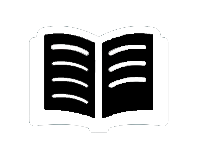
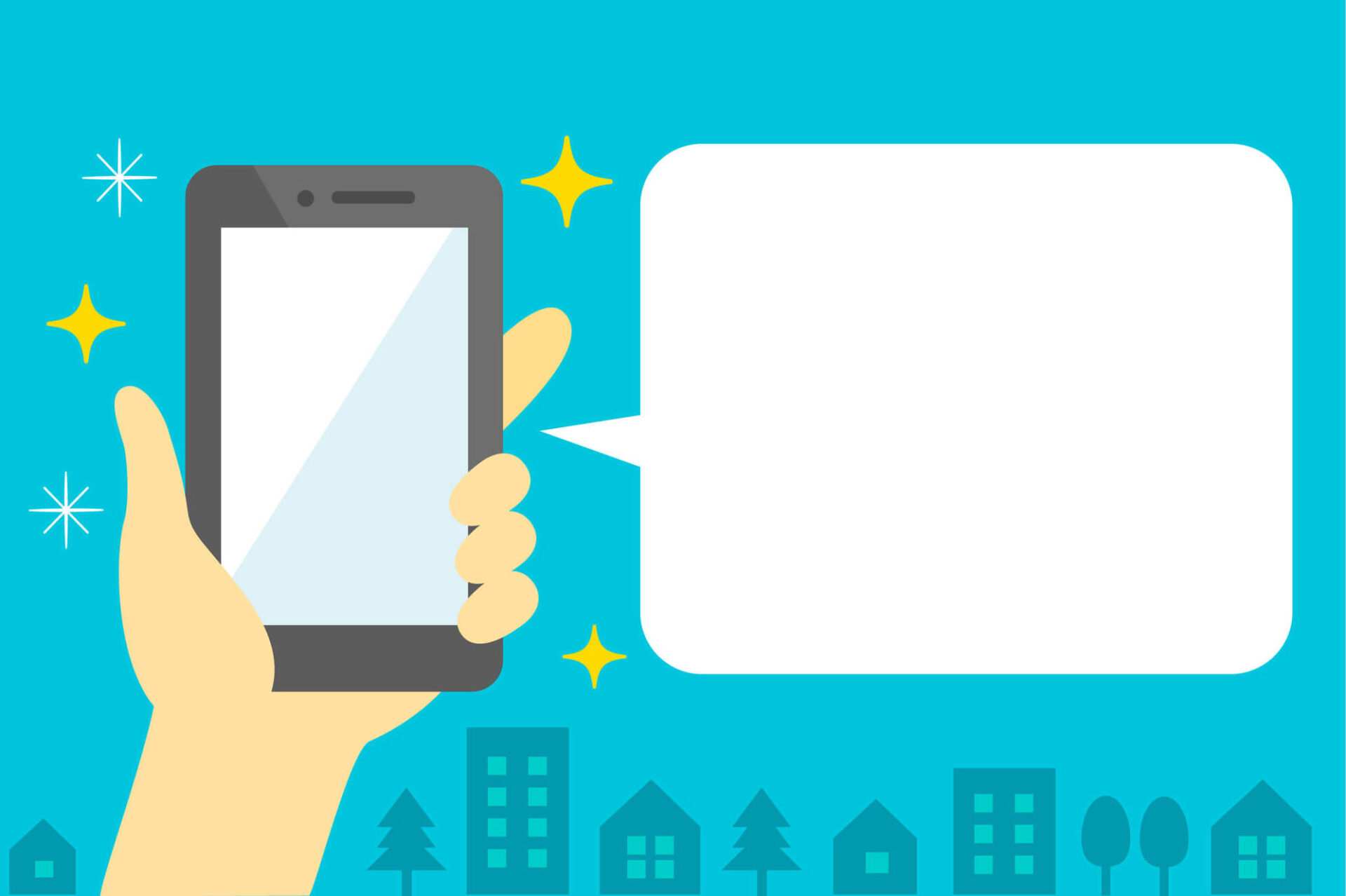
LINEトーク履歴が復元できない際の対処法
LINEのトーク履歴を復元しようとしても、上手くいかない場合が考えられます。スムーズに不具合を解消するため、対処法を把握していることが重要です。
端末を再起動する
端末の一時的な不具合やインターネットの接続不良によって、トーク履歴が復元できないケースがあります。アプリではなく、端末の問題です。一度端末を再起動してみることで、事象が解消される可能性があるでしょう。毎日スマホを使っていると、時々不具合が発生することがあるので、試してみてください。
LINEアプリを再ダウンロードする
アプリ側に問題がある場合に効果的な方法です。復元する際に「トーク履歴が見つからない」といったエラーが表示されることがあります。アプリをアンインストールしてから、再ダウンロードすることで解消する可能性が考えられます。さらに、アプリで発生している不具合も解消可能です。
【アプリ削除の手順】
アプリのアイコンを長押しする。
「Appを削除」を選択する。
データ復元の不具合だけでなく、アプリの問題も解消させられるので、試してみてください。
端末のOSを最新バージョンにする
LINEは、アプリを使用する際の推奨OSを公表しています。推奨のiOSは13.0以上で、Androidは7.0以上です。(2022年2月16日時点)古いバージョンのOSだと、上手く機能が作動しない可能性があります。その結果、トーク履歴の復元ができないことにつながりかねません。復元できない場合は、OSのバージョンを確認して、最新にアップデートする必要があります。
iPhoneでOSバージョンの確認と最新へアップデートする仕方は以下のとおりです。
【手順】
設定から一般を選択する。
「情報」を選択し、システムバージョンに記載がある数字を確認する。
アップデートは「ソフトウェア・アップデート」を選択して、「ダウンロードしてインストール」を選択する。
AndroidでOSを確認する方法は、以下のとおりです。
- ホーム画面でメニューアイコンを押す
- 設定を押す
- 端末情報を開く
- Androidバージョンを確認
最新バージョンにアップデートする方法は、以下のとおりです。
- ホーム画面でメニューアイコンを押す
- 設定を押す
- 端末情報を開く
- ソフトウェア更新を押す
- 今すぐ更新を押す
OSのバージョンは他のアプリや、セキュリティに影響が出る可能性があります。常に最新の状態に保ちましょう。
バックアップを取得したApple IDでログインする
iPhone版のLINEを使用している方の対処方法です。iPhone版は、iCloudDriveにバックアップを保存する仕組みなので、トーク履歴を復元する際は、iCloud Driveからデータを引き継ぐことになります。iCloud DriveはApple IDと紐づいており、バックアップ取得時とIDが異なると復元できません。必ず同じApple IDでログインするようにしましょう。
iCloud Drive・Googleドライブを接続し直す
こちらもiPhoneでLINEを使用している方の対処方法です。iPhoneのバックアップはiCloud Driveで、AndroidはGoogleドライブに保存されます。データを復元する際は、iCloud DriveまたはGoogleドライブに接続されていることが必須です。接続されていなかったり、不具合があったりする際は、試してみてください。
インターネット接続状況を確認する
トーク履歴の復元は、インターネット接続が不安定だと正常に動作しません。復元前にモバイル通信とWi-Fiがしっかり接続されているか確認しましょう。接続不良がある場合は、必要に応じてオン・オフを繰り返してみると、正常につながる可能性があります。
バックアップ状況を確認する
トーク履歴の復元にはバックアップが必要です。バックアップが正常に保存されていないと復元できない仕組みです。さらに、古いバックアップを取得していると、最新データで復元できません。常にバックアップ状況や、前回の更新日を確認して、最新の状態に保ちましょう。
復元できない場合のLINEトーク履歴の確認・保存方法
バックアップを取得していない場合、トーク履歴は完全に復元できません。しかし、いくつかの方法で、履歴を閲覧・保存できます。代替案として把握しておくのがおすすめです。
トーク履歴をテキストファイルで送信してもらう
LINEはトークルームごとに、txt形式のファイルを保存できる機能があります。自分側のトーク履歴が消えても、相手側はそのまま残り続けるので、テキストファイルを作成してもらえば過去のやりとりを閲覧可能です。
【手順】
トーク画面上部にある「≡」を選択する。
「その他」を選択する。
「トーク履歴を送信」を選択する。
ファイルの送信相手を選択して完了する。
ただし、あくまでもテキストファイルになるので注意しましょう。
パソコン版LINEを開く
トークルーム内にある一部のメッセージを削除した際の代替案です。スマホ版のLINEでメッセージを削除しても、パソコン版に反映されていないケースがあります。その場合、パソコンでLINEを開けば閲覧できます。ただしトークルーム自体を削除してしまうと、スマホ版とパソコン版で同期されてしまい、過去のメッセージは閲覧できません。
トーク履歴のスクリーンショットを送信してもらう
LINEアプリには「トークスクショ」機能があり、メッセージを画像で保存できます。スクリーンショットを活用することで、過去のトークを閲覧可能です。さらに、範囲を選択できるので、メッセージの量が多くても問題ありません。
【手順】
メッセージを長押して、各メニューの中から「スクショ」を選択する。
範囲を選択して「スクショ」を選択する。
左下にある共有ボタンを選択する。
送信先を選択して「転送」を選択する。
あくまで画像として保存しておく方法です。トーク内の画像や動画などは、復元できないので注意しましょう。
おわりに
LINEのトーク履歴は、バックアップを取得することで復元できます。トーク履歴を削除すると、LINEから全てのデータが消えてしまいます。バックアップがなければ、二度と復元できません。またデータを元に戻す場合、iPhoneであれば再ログイン、Androidであればアプリ内の復元メニューから復元可能です。操作方法はそれほど難しくありませんので、試してみてください。